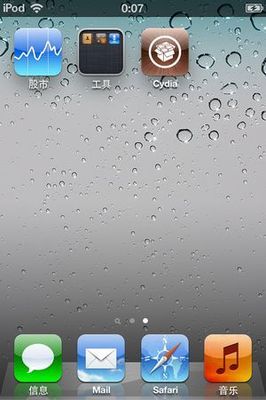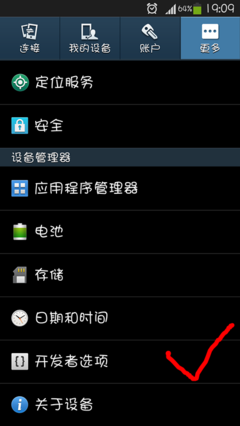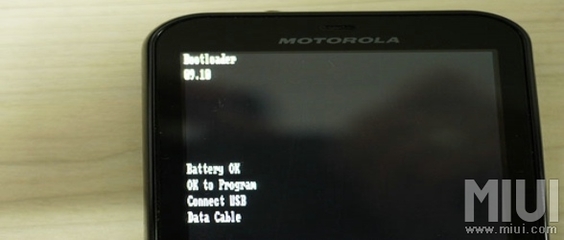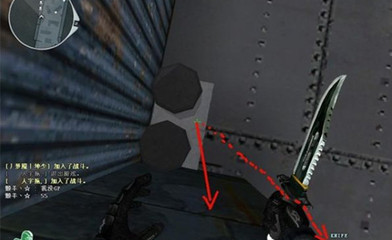电脑主机最基本的配备有主板、CPU、内存、显卡、电源,有了这些东西,最基本你就可以开机看到BIOS, 不过还需要储存设备(硬盘、光碟、软碟 ……)才有办法执行作业系统或是应用软体,为了让电脑看起来像是电脑以及安全性考量,机壳是一般使用者必备的,不过此时应该有许多人纳闷,讨论区里面的玩家测试几乎都不用机壳的,嗯! 那些叔叔是有练过的喔,通常是为了测试时的拆装简便,如果你的电脑是要跟一般正常人一样使用,那就别省这个钱吧。
以下是参与这次组装教学的零组件列表:
CPU: AMD Sempron 3000+
CPU散热器:CPU盒装内附原厂风扇
内存: DDRII 667 1GBx2
主板:MSI K9AGM2
显卡:主机板内建显示
硬盘: HITACHI SATAII 160G
光驱:NEC 16X DVD-RW
电源: 台达350W
机箱:Cooler Master Elite 340
零组件列表

除了上述这些东西, 你还需要一把大小长短适中且好转的十字螺丝起子,还有平坦的桌面。
一开始可以先从CPU着手,把CPU先装到主机板,因为机壳内的空间有限, 如果先把主机板装到机壳的再装CPU的话会比较不顺手,如图所示, CPU若装错脚位也是装不进去的,以AM2的CPU为例, CPU上面有个金色三角形图示,对准主机板上的socket脚座的三角形图示轻轻温柔的放进去,如果放不进去, 请检查一下脚位是否正确或是CPU上的脚有歪掉。
CPU上面有个金色三角形图示
放进去之后,把卡榫往下压,固定好CPU。
固定好CPU
接着就是安装CPU散热器,原厂的风扇都算是相当简单安装,在安装之前, CPU要涂上散热膏,其主要的目的是让CPU与散热器有比较紧密的接触,达到最佳的散热效果,如下图示,原厂风扇都会直接贴一层散热膏在底座,此时就不需要在CPU上涂抹散热膏,如果你有比较好的散热膏可以使用,可以用去渍油将底座的散热膏抹掉, 注意涂抹散热膏时主要是让CPU可以完全接触到散热器底座即可,不是越多越好,薄薄一层即可,我有看过有人涂抹”整颗”CPU,包括连CPU的背部跟针脚… 这么做并不会让CPU比较凉。
安装CPU散热器
将CPU散热器沟槽扣上Scoket座两边,再将卡榫扳上扣紧。
将卡榫扳上扣紧
这样就已经完成了,接着在主机板上找到CPU FAN的pin脚,将散热器的风扇电源线插上,新的已经为4pin,有防呆装置,插反了是插不进去的。
接着可以先将内存插上,内存都有防呆装置,在中间的地方有个凹槽, 只要对准主机板插入即可,可避免插反了把内存给烧了,通常我们都会买两只一样的内存来跑双通道,有些主机板的规格不同,可能会有四个插槽,至于插在哪两个槽会启动双通道就得看看说明书,如果只有两个槽应该是没有这困恼。
内存的安装
可以把主机板先放到旁边,拿出机壳内的螺丝,先找出铜柱把它锁到机壳上, 锁的孔位要特别注意有应对主机板的孔位,如果底部有铜柱却没对应到主机板的孔位, 铜柱若顶到主机板底部线路是非常有可能会造成短路的,要特别注意。
机箱的安装
把主机板锁上机壳之前可以先把电源供应器锁上,有些机壳并不是很大, 如果先锁主机板的话,电源供应器可能会不好安装,接着将主机板所附的IO挡板装上。
机箱的安装
在装上主机板的时候,还是得提醒一下,机壳上全部的铜柱一定要对应主机板上的孔位, 如果是因为安装烧毁可是算人为喔! 不在保固范围内。
将主板安装到机箱中
拧紧螺丝
装好主机板后可以将机壳前置的一些IO功能拉上, 通常比较常见的是前置音效与USB介面,如下图示为前置音效的线, 在主机板上可以轻易找到,因为每一款主机板的位置都不大相同, 可以在主机板说明书上找一下,大多都会有防呆装置,对准有缺脚的插上准没错。
一般的机壳通常会有两组前置USB,在主机板上可以找到扩充USB的PIN脚, 插上时要注意顺序VCC、USB-、USB+、GND插反了会烧掉喔。
扩充USB的PIN脚
接着就是面板的开关与LED灯,分别有POWER SW(电源开关)、 RESET SW(重置键)、HDD LED(硬碟讯号灯)、P LED(电源指示灯), 通常这些PIN脚会在主机板的右下角。
有些主机板可能碍于布线空间的关系,标示如果不是很清楚,没关系! 可以拿出主机板说明书来参考,不懂英文也不要紧,只要找到相关的图示,位置还是一目了然,正负都标示的相当清楚,如果你的机壳上的线没有标示正负, 有个简单的分辨方法,通常有颜色的就是正,白色为负。
根据图示安装更简单
把线都接好之后就比较轻松了,光碟机与硬碟的安装都算是相当简单, 装光碟机前先把挡板拆下来,有些机壳的挡板很好拆,挡板与面板通常是由卡榫卡住而已, 只要从内往外敲就可以敲下来,或者是把卡榫扳开即可拆下档板。
把线都接好之后就比较轻松了,光碟机与硬碟的安装都算是相当简单, 装光碟机前先把挡板拆下来,有些机壳的挡板很好拆,挡板与面板通常是由卡榫卡住而已, 只要从内往外敲就可以敲下来,或者是把卡榫扳开即可拆下档板。
安装光驱
将光碟与硬碟用螺丝固定好之后,接上排线与电源线, 这两者都有防呆装置只要仔细看要装错实在有点难度,排线会有一边为红色, 那是PIN脚的第一脚位,通常是与电源线的红线相对。
主机板上得IDE插槽也有防呆装置,对准缺口不会错的,SATA的接口也是一样, 不过要小心SATA的接口可能比饼干还脆弱的,一不小心太粗鲁可能就扳断了。
目前的主机板上都有很多组SATA,随便插一个都可以正常使用, 再来就可以把电源线接上,旧款的电源供应器的主电源线会与现在的主机板有点差异, 少了四只脚,不过仍然是可以正常的运作,也不用担心会插错边,防呆装置万岁!
应该是从K7、P4之后就还得接额外的小4PIN, SATA硬碟可能会有两种电源接口(如下图),只要择期一即可,不用两个都插。
SATA硬碟可能会有两种电源接口
都安装完成之后凌乱的线有可能会卡到风扇,可以把线整理一下,主要是看起来没那么乱, 内部的散热也会比较良好,其实我并不大会整线, 曾经看过整线达人可以不需要束线就整得相当美。
整理排线
安装好之后,当然要试一下能不能开机,如果你听到B一声,恭喜你基本上没什么问题了。
点亮机器
很多事情不是我们一开始就会的,就组装电脑这方面来说吧,看似复杂当我们亲手去实践之后是不是发原来组装电脑也是一件非常简单,很有乐趣的事情?只要用户不要粗心大意正常都能够顺利完整组装完成,当然,最重要的还是不要买到不良的电脑设备。以上步骤操作完成之后就可以开机安装适合的系统,至于怎么安装系统这边就不多说了,请参考豆豆系统里的各种系统安装教程http://www.doudouxitong.com/anzhuang/,希望这个教程对大家得到帮助。
 爱华网
爱华网